Wi-Fi 라우터를 구성 할 수없는 이유는 무엇입니까? Wi-Fi 라우터를 설정할 때 가장 흔히 저지르는 실수
요즘 사람들은 인터넷에 유선 연결을 사용하지 않을 것입니다. 이는 케이블이 데스크톱 컴퓨터 나 랩탑의 네트워크 카드에 직접 연결되어 있기 때문에 불편하며 사용자의 움직임을 제한합니다. 무선 모듈이 내장 된 태블릿이나 스마트 폰의 소유자 인 경우 라우터 구성 방법을 알지 못하면 할 수 없습니다.
가정용 라우터의 사용 특징
보통 홈 저가 라우터가 일상 생활에서 사용됩니다. 필요한 경우 인쇄 장치를 연결하기 위해 모델에 방화벽 (경우에 따라 USB 슬롯 포함)을 장착 할 수 있습니다. 사용자에게 가장 흥미로운 질문 중 하나는 기기의 안테나 수입니다. 물론 이것은 인터넷의 속도와 범위에 영향을 미칩니다.
네트워크 커버리지 영역을 확장하기 위해 하나의 트릭을 사용하여 두 개의 라우터를 서로 연결할 수 있습니다. 라우터 관리 메뉴에는 동일한 SSID, DHCP 프로토콜 및 다양한 IP 주소가 설정됩니다. "무선 네트워크의 용량"을 확장하는이 방법의 단점은 모든 장치가 주 라우터에 종속된다는 것입니다. 이 기능을 끄면 로컬 네트워크에 포함 된 추가 장치에서 더 이상 IP 데이터를받지 않으며 인터넷을 사용할 수 없게됩니다.
라우터 간의 차이점은 무엇입니까?
현재 라우터 제조 업체가 많으며 다양한 가격 범주의 제품이 출시되고 있습니다. 아파트에 사용하기위한 가정용 라우터는 300-700 UAH의 범위에 있습니다. 보다 비싼 모델은 고급 기능을 위해 설계되었습니다 (예 : 하나의 장치에서 다중 SSID 사용, 전용 신호 생성, 네트워크 저장소).
TP Link, D-Link 또는 Asus 라우터에는 근본적인 차이점이 없으며 일부 모델의 부정적인 검토는 종종 잘못된 설정과 관련이 있습니다. 사용자의 불만족의 또 다른 이유는 인터넷 속도에 해당하지 않는 라우터의 데이터 처리 속도가 불충분 할 수 있기 때문입니다.
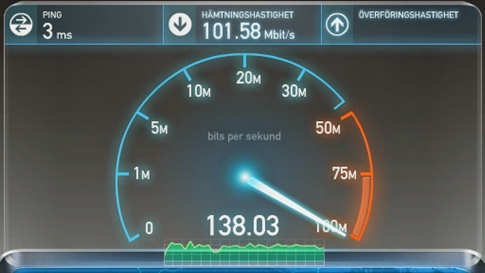
이 시점에서, 귀하의 공급자가 50Mbit / s 이상의 서비스를 제공하는 경우주의를 기울일 필요가 있습니다. 일부 값 비싼 모델은 300Mbps의 속도로 데이터를 처리 할 수 있으며, 이는 토런트 네트워크 사용자에게 매우 편리합니다 (트래커가 흐름을 제한하지 않는다는 가정하에 제공).
일부 사용자는 간단한 자동 구성을 선호합니다. 라우터의 구성을 수동으로 올바르게 만들려면 다양한 브랜드의 라우터를 연결하는 프로세스에 익숙해지는 것이 좋습니다.
TP-Link 라우터 설정 방법
연결하기 전에 라우터의 브랜드와 모델을 먼저 고려해야합니다. wi-Fi 라우터를 설정하는 방법 다른 제조업체가 다를 수 있습니다. "TP-Link"는 중간 가격대의 라우터로 가정에서나 직장에서 본격적인 무선 네트워크를 제공 할 수있는 인기있는 브랜드입니다. TP-Link 라우터를 구성하기 전에 모델 및 펌웨어 버전을 알아야합니다. 컴퓨터에 연결된 상태의이 브랜드의 라우터는 주소 표시 줄에 http 및 www - 192.168.0.1 (장치의 아래쪽 패널에 표시)없이 입력 한 IP로 온라인으로 구성됩니다. 또한 로그인 및 보안 코드를 보여 주며 처음 로그인 한 후에 변경하는 것이 좋습니다.

펌웨어의 업데이트 된 버전은 제조업체의 tp-linkru.com 사이트에서 구한 다음 "시스템 도구"→ "펌웨어 업그레이드"메뉴에서 다운로드 할 수 있습니다. 이 단계를 완료하면 라우터가 업데이트되고 자동으로 재부팅됩니다.
"네트워크"→ "WAN"서비스에서 네트워크 연결 유형을 선택해야합니다. 드롭 다운 메뉴에서 몇 가지 옵션을 선택할 수 있습니다. 설치할 연결 유형을 잘 모르는 경우에는 해당 공급자에게 문의하는 것이 좋습니다.

보안 설정 및 무선 액세스 설정은 "무선"섹션에서 설정합니다.
- 네트워크 이름을 지정하십시오.
- 거주 지역;
- wi-Fi 지점에 대한 암호 액세스;
- 설정이 저장됩니다.

"시스템 도구"→ "재부팅"탭에서 라우터를 다시 시작해야합니다.
위의 작업을 수행하면 인터넷 연결이 자동으로 설정됩니다.
라우터 "D-Link"를 구성하는 방법
Wi-Fi 라우터 브랜드 "D-Link"를 구성하기 전에 IP 192.168.0.1의 웹 서비스 메뉴를 숙지해야합니다. 표준 로그인 및 암호 쌍을 사용하여 로그인하면 시스템이 자동으로 현재 보안 코드를 변경하라는 메시지를 표시합니다.
메뉴 "Wi-Fi"→ "일반 설정"에서 "무선 연결 사용"확인란을 선택해야합니다.

"기본 설정"에서 SSID (네트워크 이름)를 숫자와 영문자로 쓰고 거주 지역을 지정하고 1에서 11까지의 채널을 선택하십시오.

"Wi-Fi"→ "보안 설정"탭으로 이동하여 암호화 키 PSK를 입력하면 Wi-Fi 지점의 암호가됩니다.
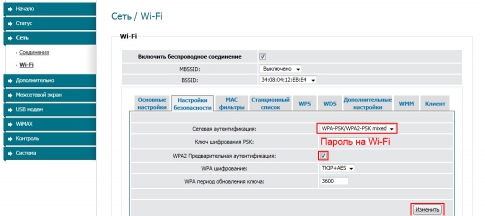
Wi-Fi 라우터를 구성한 후에는 장치를 다시 부팅하고 인터넷을 사용해야합니다.
라우터 "Asus"를 구성하는 방법
이전 라우터 구성 방법 "Asus"에서는 공급자로부터 연결 매개 변수를 명확히해야합니다. 그런 다음 인터넷 브라우저의 주소 표시 줄에 IP 192.168.1.1을 등록합니다. 로그인 및 암호 쌍을 사용하여 로그인하면 자동 구성을 수행 할 수 있습니다. 라우터를 수동으로 구성하려면 드롭 다운 목록에서 공급자의 프로토콜을 선택하는 "WAN"섹션으로 이동하십시오.
- PPPoE;
- PPTP;
- L2TP.
동일한 메뉴에서 이전에 인터넷 운영자가 제공 한 IP 및 DNS 데이터를 지정해야합니다.
![]()
다음으로 데이터를 "적용"하고 "무선 네트워크"섹션을 선택해야합니다. 여기서 귀하의 재량에 따라 네트워크 이름 (SSID 필드)을 지정하고 채널을 선택하고 (1 ~ 13) 액세스 포인트에 암호를 설정할 수 있습니다.
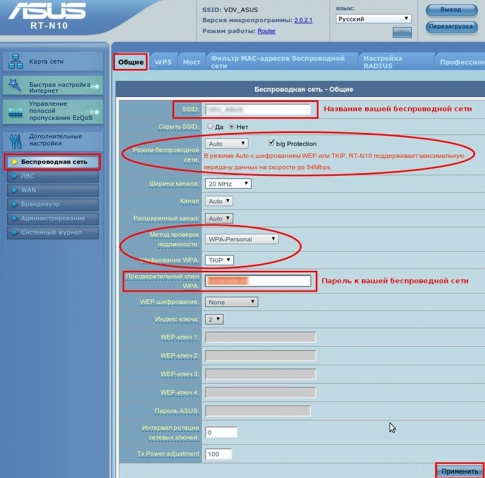
데이터를 적용한 후 라우터를 재부팅해야합니다.
화웨이 라우터 설정 방법
Huawei 브랜드 라우터의 특별한 특징은 기본적으로 Bridge 모드로 설정된다는 것입니다. "라우터"모드가 활성화되면 무선 네트워크를 통해 인터넷에 액세스 할 수 있습니다. 다른 브랜드의 라우터와 마찬가지로 "화웨이"설정은 온라인 서비스를 통해 이루어집니다.
작은 비디오가이 제조업체의 라우터를 설정하는 과정을 생생하게 보여줍니다.
다음은 모뎀을 통한 연결 설정을 허용하는 두 가지 유형의 일반적인 오류와 무선 네트워크 구성과 관련된 오류입니다. 일반적으로 모든 것이 올바르게 수행되었지만 라우터를 통한 인터넷이 여전히 작동하지 않는 경우 - WiFi 라우터를 올바르게 구성하는 방법을 읽으십시오.
그러나 위의 정보는 철저한 것으로 간주 할 수 없습니다. 상황이 다르며 각각을 개별적으로 처리해야합니다.
하나의 LAN 커넥터가있는 ADSL 모뎀이 있고 표준 사무실 라우터가 있다고 가정합니다. 이 장치들은 "캐스케이드"(모뎀의 LAN 포트 - 라우터의 WAN 포트에 연결됨)로 스위치 온될 수 있습니다.
라우터와 모뎀의 연결 다이어그램
인터넷이 모뎀을 통해 있다면 - 라우터 없이도 제대로 작동하면 모뎀에 아무것도 구성 할 필요가 없습니다. 대부분의 경우 장치는 이미 "라우터"모드에서 작동하고 있습니다 (즉, DHCP 서버가 내장되어 있음). 이 경우 두 번째 링크 (즉, 하드웨어 Wi-Fi 라우터)를 구성하는 방법을 고려하십시오.
모뎀과의 협업을위한 라우터 설정
라우터의 로컬 주소 변경
첫째, Wi-Fi 라우터 - ADSL 모뎀에 연결할 필요가 없습니다. 대신 모뎀이 현재 작동중인 모드를 알아야합니다. 이 장치의 웹 인터페이스를 입력 할 필요가 없습니다 (모뎀에 연결된 PC의 네트워크 카드를 구성하는 옵션 만 선택하십시오).
대부분 다음과 같은 결과가 나옵니다. 컴퓨터의 네트워크 카드가 자동으로 DNS 및 IP를 가져 오는 모드로 구성됩니다. 예가 그림에 나와 있습니다.

PC 네트워크 카드 설정
그렇다면 액세스 탭으로 전환하십시오. 우리는 거기에 한 줄만 관심이 있습니다 : "메인 게이트웨이". 주 게이트웨이의 주소를 목록에 작성하십시오.
이제 라우터를 설정하기 전에 기록 된 주소를 라우터 구성 인터페이스의 주소와 비교하십시오. 가장 자주, 그들은 동일합니다. 그건 - 받아 들일 수없는 (적어도 "캐스케이드"연결의 경우).
WAN 포트를 통해 연결된 네트워크의 주소가 내부 네트워크의 주소 범위에 있으면 라우터가 작동하지 않음을 아는 것이 중요합니다.
상황을 고치는 것은 아주 간단합니다. 라우터를 모뎀에 연결하지 않고이 장치 중 첫 번째 장치의 인터페이스 설정으로 이동하십시오. 로컬 네트워크의 시작 주소가 다른 주소로 변경됩니다.

ASUS 라우터 설정하기
가장 최근 번호를 제외한 숫자를 변경해야합니다. 다음은 D-Link 라우터와 동일한 설정 예입니다.
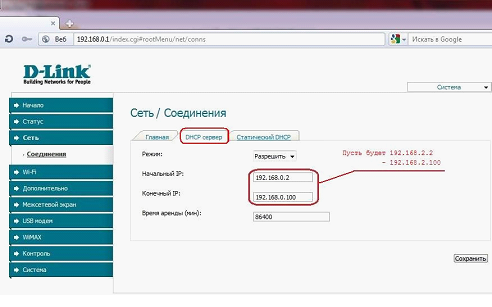
라우터 구성 D-Link
라우터를 구성하고 변경 사항을 저장 한 후에는 전원을 끄십시오. 그런 다음 유선 연결을 "계단식"으로 만듭니다.
라우터에서 WAN 포트 구성하기
위의 작업을 수행 한 후에 라우터의 "유선"클라이언트가 인터넷을받지 못하면 올바르게 WAN 포트 (라우터의 인터넷 연결)를 구성하십시오. DHCP 연결 (자동 IP, IPoE)을 만들어야합니다.

D-Link 라우터의 WAN 구성 예
우리는 이러한 모든 체크 박스의 의미를 이해할 것입니다.
- WAN 포트를 사용하려면 "허용"연결이 필요합니다.
- 연결은 PC 네트워크 카드와 같은 방식으로 구성됩니다 ( "자동으로"DNS 및 IP 가져 오기)
- 우리가 포함 된 "IGMP"는 로컬 네트워크에 - IPTV 스트림으로 이동합니다.
- 제한된 수의 경우 "NAT"를 비활성화해야합니다 (그대로 두십시오).
- D-Link 라우터의 "방화벽"은 일반적으로 켜져 있어야합니다 (포트 포워딩을 수행하는 경우에도 "독점"인터페이스의 기능입니다)
또한, 현대의 D-Link 인터페이스에서 "방화벽"은 "방화벽"이상의 것입니다 (첫 번째 방화벽은 두 번째 등이 있습니다).
성공적인 설치를 기원합니다.
무선 네트워크 문제 및 솔루션
Wi-Fi의 주요 매개 변수
일반적으로 무선 네트워크를 설정할 때 라우터에서 802.11 프로토콜의 "N 전용"모드를 설정하는 것이 좋습니다. 표준 'B / G / N'모드 (즉, 혼합)로 시작하는 것이 좋습니다. 그러나 이것은 충분하지 않을 수 있습니다.
Wi-Fi 네트워크가 모든 장치에 의해 결정되도록 라우터를 올바르게 구성하는 방법은 무엇입니까? 정권 외에도 또 다른 트릭이있다. 그것은 라디오 채널의 선택을 말합니다.
대부분의 라우터는 14 개 채널에서 작동하는 일부 모델을 지원합니다. 라우터가 숫자를 "자동 선택"하도록 설정하면 장치 자체가 채널 번호를 설정합니다 (잡음이 가장 적음). 문제는 일부 가입자 장치가 처음에는 더 적은 수의 채널로 작업한다는 것입니다 (예 : 11 일). 라우터 자체의 선택 항목을 제한하여이 문제를 해결하십시오.
후자를 수행하려면 Wi-Fi 네트워크 설정에서 지역을 "미국"으로 변경하십시오.
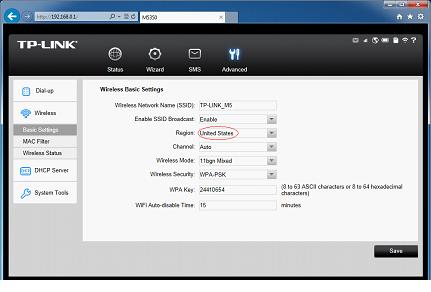
TP-Link 라우터 설정 예
그런 다음 라우터에 사용할 수있는 채널 목록이 11로 "좁혀졌습니다". 설정을 저장하는 것을 잊지 마십시오.
암호화 모드 선택
기본적으로 라우터에서 설정 중 하나를 만들 수 있습니다. 암호화가 없거나 WPA / WPA2 모드가 사용됩니다. 후자는 Windows를 실행하는 가입자 장치 (그리고 안드로이드)에서도 적합하지 않습니다.
WPA 또는 WPA2 모드 중 하나를 사용하는 것이 좋습니다. 첫 번째 표준 이름은 WPA-personal, WPA-PSK입니다. WPA2 암호화는 현대적이지만 SP3 이하의 Windows XP에서는 지원되지 않습니다.
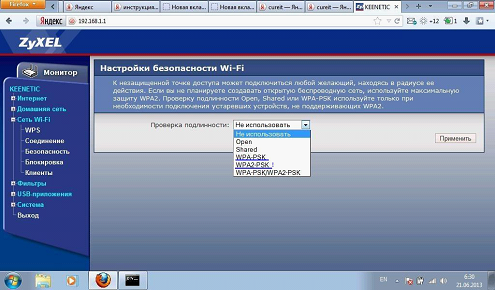
ZyXEL 라우터에서 암호화 설정하기
이 장에서 말하는 것을 요약하십시오. 무선 네트워크의 보안 설정을 살펴보면 세 가지 중 하나를 선택해야합니다.
- WPA2-PSK (권장)
- WPA-PSK (모든 가입자가 WPA2를 지원하지 않는 경우)
- "사용하지 않는"암호화로 시작할 수 있습니다.
Wi-Fi 네트워크 보호는 매우 중요합니다. 이 기회를 소홀히하지 마십시오.
ASUS 라우터에서 Wi-Fi 네트워크를 구성하는 방법 - 여기에 표시됩니다.
안녕! 오늘 나는 라우터를 독자적으로 설치할 때 실수가 무엇인지를 알려주는 작은 글을 쓰기로 결정했습니다. Kaike 문제가 나중에 나타나고 문제를 해결하는 방법. 이 정보는 어디서 얻을 수 있습니까?
사이트의 오른쪽 열에서 오른쪽으로 조금 더보세요. 보시다시피,이 사이트에는 총 댓글 수가 남아 있습니다. 나는 지금 당신이 어떤 숫자를 보는지 모르지만, 지금은 거의 9000 개의 의견이다. (정확히 말하면 8894).
거의 모든 의견은 내가 대답해야 할 질문이고, 조언을 해주고, 필요한 기사에 대한 링크를 제공합니다. 이러한 의견을 이끌어 내고 있습니다.이 질문은 저와 방문자 모두에게 고유 한 정보를 제공하는 훌륭한 원천입니다. 사이트. 이것들은 독특한 케이스들입니다, 나는 심지어 삶의 문제를 말할 것입니다 :).
또한 이러한 의견의 대부분은 라우터, 무선 어댑터, Wi-Fi 네트워크 등의 설정 및 작동 중에 발생하는 문제와 관련이 있습니다. 따라서이 논평과이 가장 관련있는 기사에 대한 결론을 내 렸습니다 실수로.
인터넷에 접속할 수없는 네트워크
네, 이것이 가장 보편적 인 문제입니다. 나는이 기사에서 그녀에 대해 썼다. 그건 그렇고, 기사도 덜 인기가있다 :).
왜이 문제가 발생하며 가장 인기가있는 이유는 무엇입니까?
일반적으로 라우터를 구성 할 때 공급자가 제공 한 매개 변수를 잘못 지정하십시오..
또한 MAC 주소 바인딩에주의하십시오. 공급자가 라우터를 설정 한 경우 라우터 설정에서 MAC 주소를 복제하는 것을 잊지 마십시오. 인터넷이 연결된 컴퓨터에서 복제하십시오.
그리고 아직까지는 무선 네트워크 연결또는 LAN 연결 ~ 안에 인터넷 프로토콜 버전 4 (TCP / IPv4) 수신 IP와 DNS를 자동으로 설정해야합니다.
이것이 가장 흔한 실수이며 그 해결책입니다.
그리고 한 가지 더 중요한 포인트.
라우터를 설치하기 전에 컴퓨터에 특수 연결이 만들어진 공급자가 있고 라우터를 설치 한 후에 인터넷이 한 대의 컴퓨터에서만 작동하거나이 컴퓨터가 켜져있는 동안 작동하면 뭔가 명확하게 설명해야합니다.
라우터 자체는 컴퓨터가 아니라 인터넷에 연결해야합니다. 컴퓨터에서 이전에 생성 된 연결을 삭제해야합니다. 그리고 IP 및 DNS를 자동으로 수신하도록 네트워크 어댑터의 속성에서 설정합니다.
공급자가 제공하는 모든 매개 변수는 라우터 설정에서만 지정됩니다. 라우터가있는 컴퓨터 연결은 필요하지 않습니다.
나는 또한이 문제에 대한 기사를 썼다.
사후
이 기사가 얼마나 도움이되었는지는 모르겠지만 시간 낭비하지 않기를 바랍니다.
라우터를 설정하기 전에 인터넷 연결시 공급자가 제공 한 올바른 설정을 지정하고 동작 방식을 이해해야합니다. 지정해야 할 매개 변수와 선택할 매개 변수를 모르는 경우 공급자에게 문의하여 요청하십시오.
의견에 항상 질문하는 것처럼, 우리는 이해할 것입니다. 안부 인사!


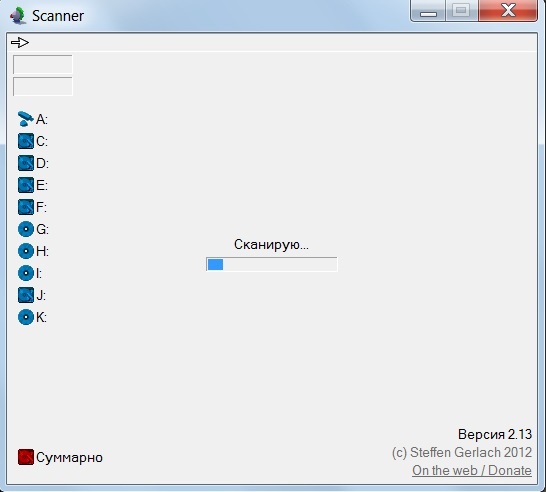 누가 당신의 하드 드라이브를 먹었습니까?
누가 당신의 하드 드라이브를 먹었습니까?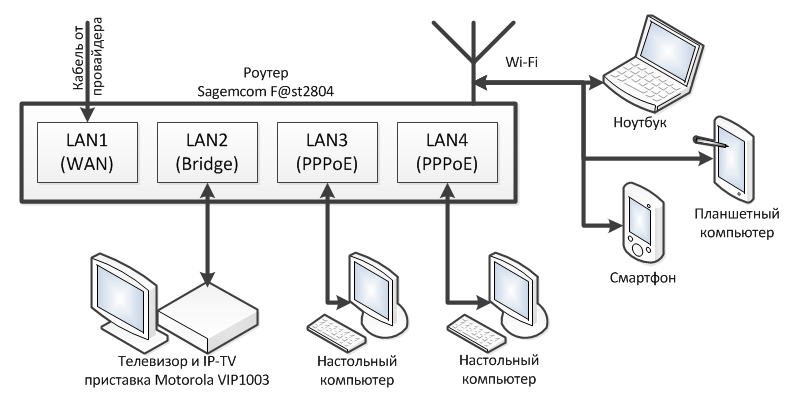 우리는 콘솔이나 재생 목록이없는 컴퓨터 나 TV에서 Rostelecom TV를보고 있습니다.
우리는 콘솔이나 재생 목록이없는 컴퓨터 나 TV에서 Rostelecom TV를보고 있습니다. TV에는 그림이나 소리가 없습니다.
TV에는 그림이나 소리가 없습니다.